win11將右邊欄改為底部的方法
在win11系統(tǒng)中,我們無法再通過拖動(dòng)或是進(jìn)入設(shè)置的方法更改任務(wù)欄的顯示位置了,因此如果我們的任務(wù)欄不小心跑到了右邊,那就只能通過更改注冊(cè)表的方式將它改回底部,下面就一起來看看具體方法吧。
win11怎么將右邊欄改為底部1、首先同時(shí)按下鍵盤上的“win+r”組合鍵調(diào)出運(yùn)行。
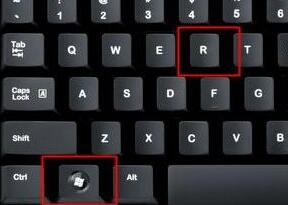
2、在運(yùn)行對(duì)話框中輸入“regedit”,回車確定。
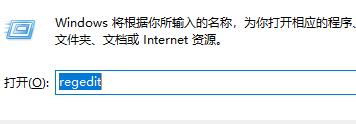
3、定位到注冊(cè)表如下路徑“HKEY_CURRENT_USERSoftwareMicrosoftWindowsCurrentVersionExplorerStuckRects3”

4、雙擊打開右側(cè)的“settings”文件。
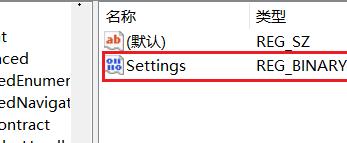
5、找到圖示位置的數(shù)字,這里“00”表示“左邊”,“01”表示“上方”,“02表示右邊”,“03”表示“底部”,想要更改到底部只要改成“03”即可。
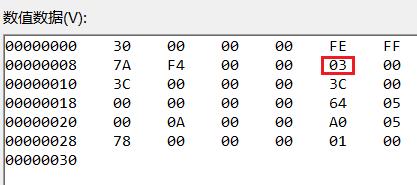
6、我們還可以設(shè)置為“01”將它更改到上方。
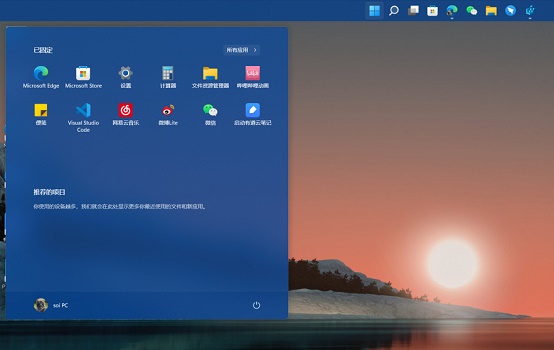
相關(guān)文章:win11任務(wù)欄變成透明的教程 | win11常見問題匯總
以上就是win11將右邊欄改為底部的方法介紹了,大家快去嘗試更改自己的任務(wù)欄位置吧。想知道更多相關(guān)教程還可以收藏好吧啦網(wǎng)。
以上就是win11將右邊欄改為底部的方法的全部?jī)?nèi)容,望能這篇win11將右邊欄改為底部的方法可以幫助您解決問題,能夠解決大家的實(shí)際問題是好吧啦網(wǎng)一直努力的方向和目標(biāo)。
相關(guān)文章:
1. Windows7與Server2008雙系統(tǒng)錯(cuò)誤2. win XP系統(tǒng)的電腦無法連接蘋果手機(jī)怎么解決3. 讓修改過的注冊(cè)表快速生效的方法4. Mac版steam錯(cuò)誤代碼118怎么解決?Mac版steam錯(cuò)誤代碼118解決教程5. Win7系統(tǒng)點(diǎn)擊音量圖標(biāo)沒反應(yīng)怎么辦?6. Win10 21H1專業(yè)版怎么禁止安裝軟件?7. VMware Workstation虛擬機(jī)安裝VMware vSphere 8.0(esxi)詳細(xì)教程8. win11分辨率和顯示器不匹配解決方法9. deepin20時(shí)間顯示不準(zhǔn)確怎么調(diào)整? deepin時(shí)間校正方法10. 宏碁翼5筆記本U盤怎么安裝win7系統(tǒng) 安裝win7系統(tǒng)步驟說明
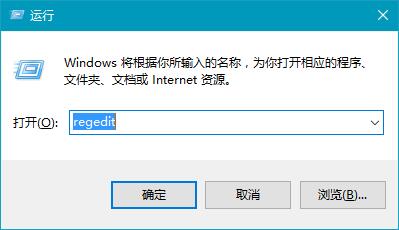
 網(wǎng)公網(wǎng)安備
網(wǎng)公網(wǎng)安備